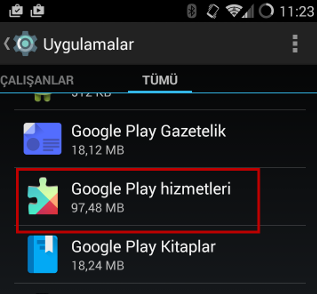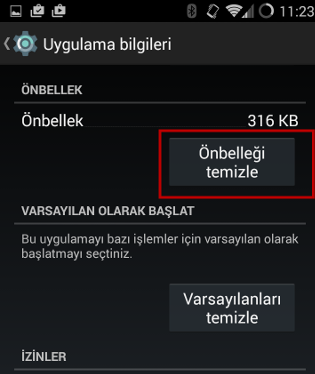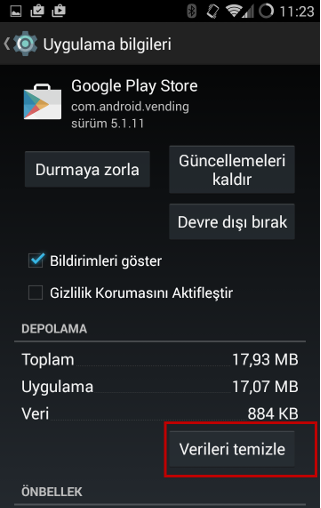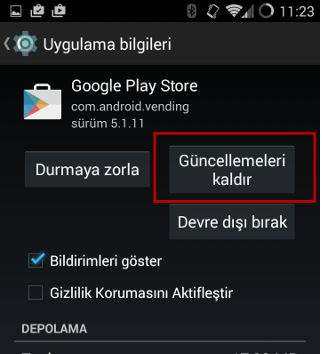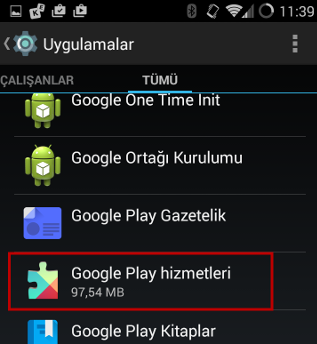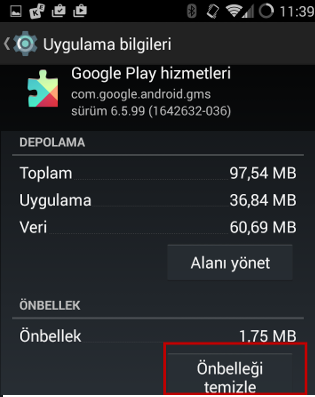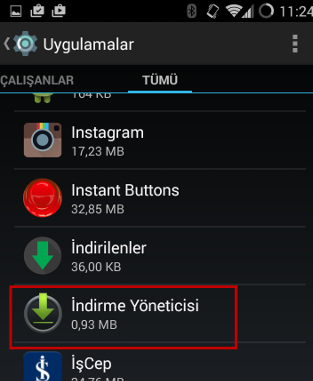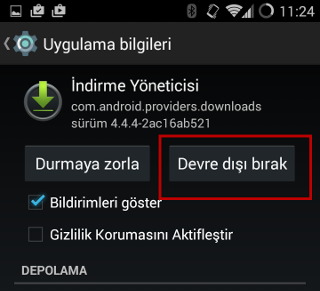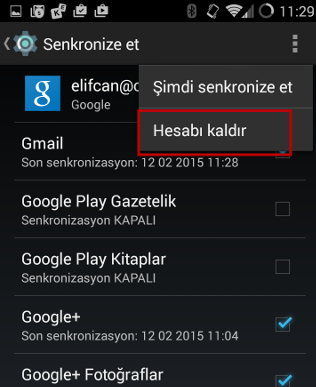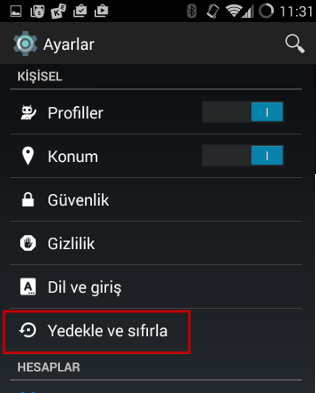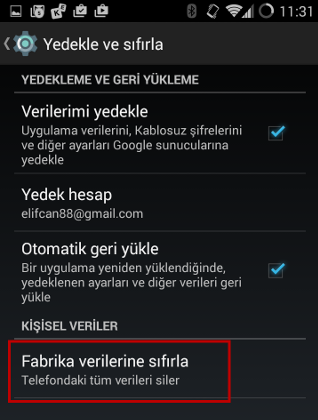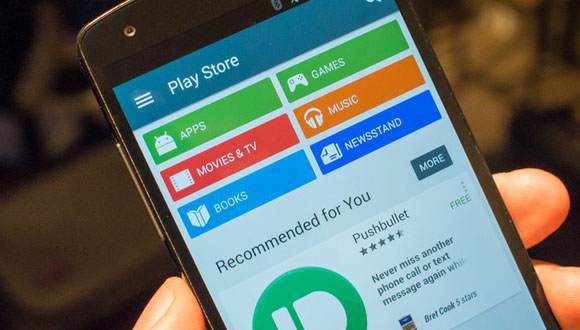
Hepimizin bildiği gibi Android cihazlar için uygulama mağazası Google Play Store’dur. Google Play Store bazen cihazlarda çalışmayabiliyor.Peki Play Store çalışmayı durdurdu hatası ile karşılaşıldığında ne yapmalı? Google Play çalışmıyor sorunu nasıl çözülür ?
Google Play Store’da karşılaştığımız hatalar ile ilgili çözümlerimize daha önce buradaki yazılarımızda değinmiştik. Bu yazımızda Google Play hiç açılmıyor ise neler yapabiliriz sizlere anlatacağız.
Google Play çalışmıyor sorunu nasıl çözülür ?
Google Play Store erişim sağlanmıyorsa, Google Play açılmama sorunu ile karşı karşıyaysanız yapabileceğiniz birkaç şey var. Android işletim sistemli akıllı telefonunuzda Google Play uygulama mağazasını çalıştırmada sıkıntı yaşıyorsanız burada yer alan işlemleri denemenizde fayda var.
Google Play Önbelleğini Boşaltma
Play Store çalışmıyorsa veya sürekli olarak durup dururken çöküyorsa bunu çözmenin en basit yollarından birisi önbelleği boşaltmak olabilir. Önbellek, telefonunuzda geçici olacak verilerin tutulduğu bir bölüm. Bunu yapmak için öncelikle ayarları açmanız gerekiyor. Ardından uygulama yöneticisi ya da buna eşdeğer olan kısma girip, tümüne bakmalısınız.
Ardından Google Play Store’u bulup üzerine tıkladığınızda açılan bölmeden “önbelleği temizle” butonuna tıklamanız yeterli olacaktır.
Google Play Verilerini Temizleme
Diyelim ki önbelleği boşaltmak işe yaramadı ve sorununuz devam ediyor. Yapabileceğiniz ikinci seçenek ise verileri silmektir. Verileri sildiğinizde Google Play Store başlangıçtaki haline dönecek ve pek çok kayıtlı bilgi silinecektir. Bu seçeneğe ulaşmak için de yukarıdaki adımları takip ederek ayarlardan uygulamalara girmeli ve Google Play Store’u bulmalısınız. Ardından çıkan ekranda “verileri temizle” butonuna tıklamanız gerekiyor.
Google Play Güncellemelerini Kaldırma
İlk iki seçenek işe yaramadıysa ardından yapabileceğiniz şeylerden birisi Play Store güncellemelerini kaldırmak olabilir. Bunun için yukarıdaki adımların aynısını izleyip, ayarlara gidip uygulamaları bulmanız, Google Play Store’a girerek “güncellemeleri kaldır” butonuna tıklamanız gerekiyor. Bu hareket Google Play’i telefonunuzu ilk aldığınız durumundaki versiyonuna getirecek. Bu durumda eğer sorun Google Play’in versiyonundaysa, en son versiyondan bir sonrakini indirip kurmayı deneyebilirsiniz.
Google Play Servislerinin Önbelleğini Temizleme
Bütün bunları uyguladırsanız ve sorun devam ediyorsa deneyebileceğiniz bir diğer seçenek de Google Play Servislerinin ön belleğini boşaltmak olabilir. Bunun için yine ayarlara ve ardından uygulama yöneticisine girmeniz gerekiyor.
Ardından tümü kısmından Google Play Servisleri seçeneğini bulmanız ve “ön belleği boşalt” butonuna tıklamanız gerekiyor.
Googler Play İndirme Yöneticisi Etkinleştirme
Google Play’in çalışmamasının bir sebebi de indirme yöneticisini bilmeden veya bilerek deaktive etmiş olmanız olabilir. Bu durumda bunu yeniden aktif etmek için yapmanız gereken yine ayarlardan uygulama yöneticisine gitmek, oradan tümü kısmına girip indirme yöneticisini bulmak ve etkinleştir butonuna tıklamak.
Eğer bu buton üzerinde “devre dışı bırak” gibi bir cümle yazıyorsa o zaman zaten aktif konumdadır.
Google Hesabınızı Kaldırma ve Yeniden Kurma
Bazen hiç aklınıza gelmeyecek çözümler işe yarayabiliyor. Bunlardan birisi de Google hesabınızı telefondan kaldırmak. Bunun için yapmanız gereken ayarlar menüsüne giderek “hesaplar” seçeneğini gitmek. Ardından Google’ı seçin ve kullandığınız hesabın üzerine tıklayın. Ardından yukarıdaki menü butonuna tıklayarak “hesabı kaldır” seçeneğini seçin. Hesabınızı sildikten sonra telefonunuzu yeniden başlatın ve yukarıdaki yolu izleyerek Ayarlar > Hesaplar > Hesap Ekle > Google seçeneklerinden hesabınızı yeniden kaydedin.
Telefonu Fabrika Ayarlarına Geri Döndürme
Eğer bütün bunlar işe yaramadıysa en son seçenek olarak telefonunuzu fabrika ayarlarına geri döndürme yöntemini kullanabilirsiniz. Fakat bu seçeneği kullandığınız zaman telefonunuzdaki bütün verileri, yani fotoğraf, video, müzik, rehber gibi bilgileri kaybedeceğinizi unutmayın. Bu yüzden de bunu yapmadan önce telefonunuzdaki her bilgiyi yedeklemelisiniz. Telefonunuzu fabrika ayarlarına döndürmek için yapmanız gereken yine ayarlar menüsüne gitmek. Ardından “yedekle ve yeniden başlat” seçeneğine tıklamanız gerekiyor.
Yedekle kısmının işaretli olduğundan emin olduktan sonra aşağıdan “fabrika ayarlarına geri dön” butonu ile telefonunuzu ilk satın aldığınızdaki haline döndürebilirsiniz.